Қосылатын модульмен жабдықталған болса сымсыз желі Wi-Fi, бүгінгі технологияның артықшылықтарын көруге және көруге болады.
Wi-fi құрылғысын қалай орнатуға болады? Білім бейнебетін көріңіз!
Технология туралы
WiFi - ноутбукты кіру нүктесінен (көзі) 30-50 метр қашықтықта интеграцияланған радио таратқыш арқылы желіге қосуға мүмкіндік беретін сымсыз технология. Басқаша айтқанда, WiFi Интернетке оңай қосылуға арналған, қиындықтар мен сымдарсыз.
Ноутбукте кірістірілген WiFi адаптері бар-жоғын білу
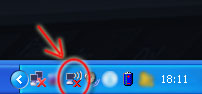
Ноутбукте орнатылған модуль болмаса не істеу керек, бірақ шынымен ыңғайлы сымсыз интернетті қолданғыңыз келеді? 2 шешім бар:
- Бірінші. USB сатып алыңыз WiFi адаптері оны ноутбукке қосыңыз. Бұл шешімнің жетіспеушілігі - USB қосқышының USB флеш-дисктің өлшемі туралы модуль. Мұндай адаптердің құны орташа 500 - 1500 рубль.
- Екінші. Ішкі WiFi модулін ноутбукте сервис орталығында орнатыңыз. Бұл рәсімнің құны CREDLE сервис орталығында - 1200 рубль. Бұл шешімде қандай мүмкіндіктер болуы мүмкін? Егер ноутбугыңызда кірістірілген WiFi антеннасы болмаса, орнату шығыны мен жұмыс уақытының ұзақтығы артуы мүмкін.
Желіге қосылу
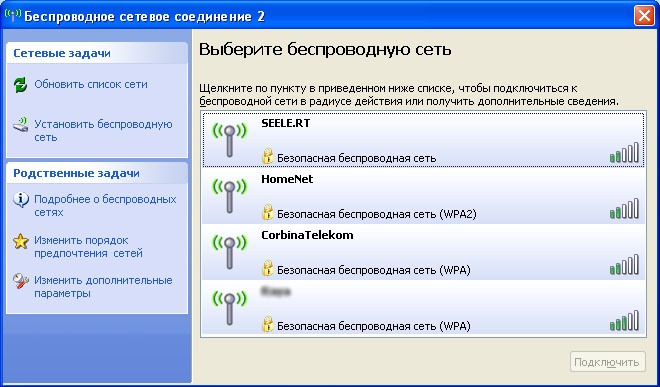
Қосылым сәтті болған кезде, төменгі оң жақ бұрыштағы сымсыз белгіше көгілдір түспен жанады (Windows XP үшін) және қалқымалы хабарлама қосылым жылдамдығы мен сигнал күші туралы ескертеді.
Үйде сымсыз ғаламторды ұйымдастырғыңыз келсе, сымсыз роутерді сатып алу және теңшеу керек. Сіз сондай-ақ қызметтердің бар-жоғын сұрай аласыз. сымсыз интернет Сіздің аймағыңыздағы интернет-провайдерлер. Бұл жағдайда маршрутизаторды сатып алудың қажеті жоқ.
Нұсқаулық
1. Компьютерде немесе ноутбукте физикалық түрде тексеруге болады, сіз «Intel Centrino» жапсырмасын көресіз бе? Centrino - бұл Intel® Pentium M процессорының сауда белгісі.
2. Ноутбугіңіздің артына қараңыз, себебі олар әдетте төменде көрсетілген, бұл ноутбукте Wi-Fi қолдауы бар екенін білдіреді.
3. Егер Centrino жапсырмасын немесе антеннасын таба алмасаңыз, ноутбукті қосып, Бастау мәзіріне өтіңіз. «Компьютер» белгішесін тінтуірдің оң жағымен басып, «Сипаттар» пәрменін таңдаңыз. Компьютердің «Сипаттар» мәзіріне қосылғанын тексеріңіз Intel технологиясы Centrino.
4. Егер ноутбуктің Wi-Fi қосылғаны туралы ештеңе таба алмасаңыз, «Компьютер» тармағын тінтуірдің оң жағымен басыңыз, «Басқару» және «Құрылғы реттеушісі» тармағын таңдаңыз. Содан кейін «Жабдық» қойындысын нұқыңыз. Төменде тізімде оқыңыз. Желілік адаптерлер «. «Ethernet» немесе «10/100» деп белгіленген кез келген адаптер сымсыз үйлесімділікпен ешнәрсе болмайтынын ескеріңіз. Дегенмен, «сымсыз» немесе «802.11» деп белгіленген кез келген адаптер сыйысымдылықты білдіреді.
5. Егер сізде компьютерде Wi-Fi құрылғысы жоқ деп тапсаңыз, оны тексере алатыныңызды тексеріңіз қол жетімді USB порт. Ондай болса, электроника дүкенінен сатып алыңыз USB адаптері Wi-Fi .
Ноутбукте Wi-Fi бар ма? Сондықтан осы технологияның барлық артықшылықтарын көруге және көруге болады. WiFi - бұл көзден 50 метрге дейінгі интеграцияланған радио таратқыш арқылы ноутбукті желіге қосуға мүмкіндік беретін заманауи сымсыз технология.
Жай сөзбен айтқанда, WiFi интернетке сымдарсыз және қиындықсыз қосылу үшін. Бірақ антивирусты ұмытпаңыз, қазір ажырасу өте кең таралған, онда байланыс телефон қажет.
Дереу ноутбукта WiFi орнату туралы мәселе туындайды, бірақ алдымен ноутбуктің WiFi бар-жоғын анықтау керек. Ноутбукте кірістірілген WiFi адаптері бар-жоқтығын білмесеңіз, онда анықтаудың бірнеше жолы бар. Бірінші әдіс - ең қарапайым - пернетақтадағы ноутбукте негізгі сипаттамалары жазылған жапсырмалар бар. Белгі Wi-Fi немесе Wireless802.11 деп аталса, бұл адаптердің ноутбукте екенін білдіреді. Бірақ қажетті жазбаның жанында жұлдызша (*) бар болса, ол қосымша опция орнатылғандықтан құрылғының болмауы мүмкін дегенді білдіреді.
Екінші тәсіл : ноутбукты қосқан кезде, экранның төменгі оң жақ бұрышында (науада) хабар пайда болатын белгішесі бар: «WaiFay» модулі белсенді болса, «Сымсыз желілер ауқымында болады».
Үшінші әдіс - бұл Диспетчерде болған кезде Windows құрылғылары бөлімде Желілік карталар Егер WiFi немесе Wirelles802.11 сияқты сөздер бар құрылғы болса, бұл сіздің ноутбугыңыз WiFi желісіне қосылу үшін қажет нәрселермен жабдықталғанын білдіреді.
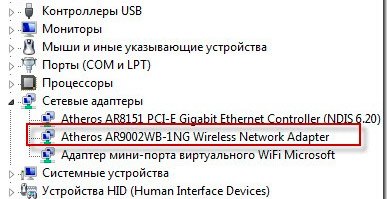
Ноутбуктің WiFi екеніне көз жеткізгеннен кейін ноутбукта WiFi орнату туралы білу керек.
Біріншіден, сіз WiFi модулінің қосылғанына көз жеткізіп, WiFi қуат түймесін басуыңыз керек. Ол үшін антенна белгісімен белгіленген және Fn пернесімен бірге жұмыс істейтін ноутбуктің пернетақтасында кілт бар . Егер ноутбугіңіздің жағдайында сол белгішемен белгіленген индикатор болса, Wi-Fi модулін сәтті қосқан жағдайда, ол жанып тұрады.
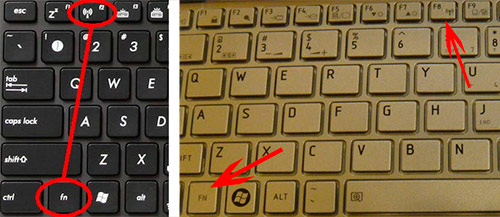
Ноутбуктің желілік параметрлерін автоматты түрде IP мекенжайын алатын етіп теңшегеннен кейін. Бұл Wi-Fi желілерін табу үшін жеткілікті болады. Қол жетімді Wi-Fi желісін тапқаннан кейін OS операциялық жүйе ) туралы ақпаратты береді және олармен байланысуға шақырады. Хабарды басу керек және қосылым шебері ұсынатын қадамдарды орындаңыз.
Егер сымсыз желіге қосылу әрекеттерінен кейін, SSID сұрауы пайда болса, бұл сіз таңдаған желі жалпыға ортақ емес және арнайы құпия сөзбен қорғалғанын білдіреді. Құпия сөзсіз, осы желіге кіре алмайсыз, бірақ SSID сұрауын көрген болсаңыз, бұл Wi-Fi дұрыс конфигурацияланған дегенді білдіреді. Егер қол жетімді желілер тізімінде бірнеше элемент болса, басқа желілерге қосылуға болады.
Бұл шешімде қандай мүмкіндіктер болуы мүмкін?
1. Компьютерде немесе ноутбукте физикалық түрде тексеруге болады, сіз «Intel Centrino» жапсырмасын көресіз бе?
Ноутбукте Wi-Fi бар ма?